Einführung
Es ist recht häufig, dass Android-Nutzer auf Probleme stoßen, bei denen ihr Gerät aufhört, Textnachrichten zu empfangen, eine Situation, die sowohl frustrierend als auch unbequem sein kann. Textnachrichten spielen eine wesentliche Rolle in unserer täglichen Kommunikation, sei es geschäftlich oder privat. Diese Nachrichten zu verpassen kann zu Missverständnissen oder verpassten Gelegenheiten führen. Glücklicherweise sind die Gründe für dieses Problem in der Regel geringfügig und können leicht behoben werden. Dieser Artikel bietet einen umfassenden Leitfaden zur Fehlersuche und Behebung der typischen Gründe, warum Ihr Android-Gerät möglicherweise keine Texte empfängt, um eine nahtlose Kommunikation wiederherzustellen.
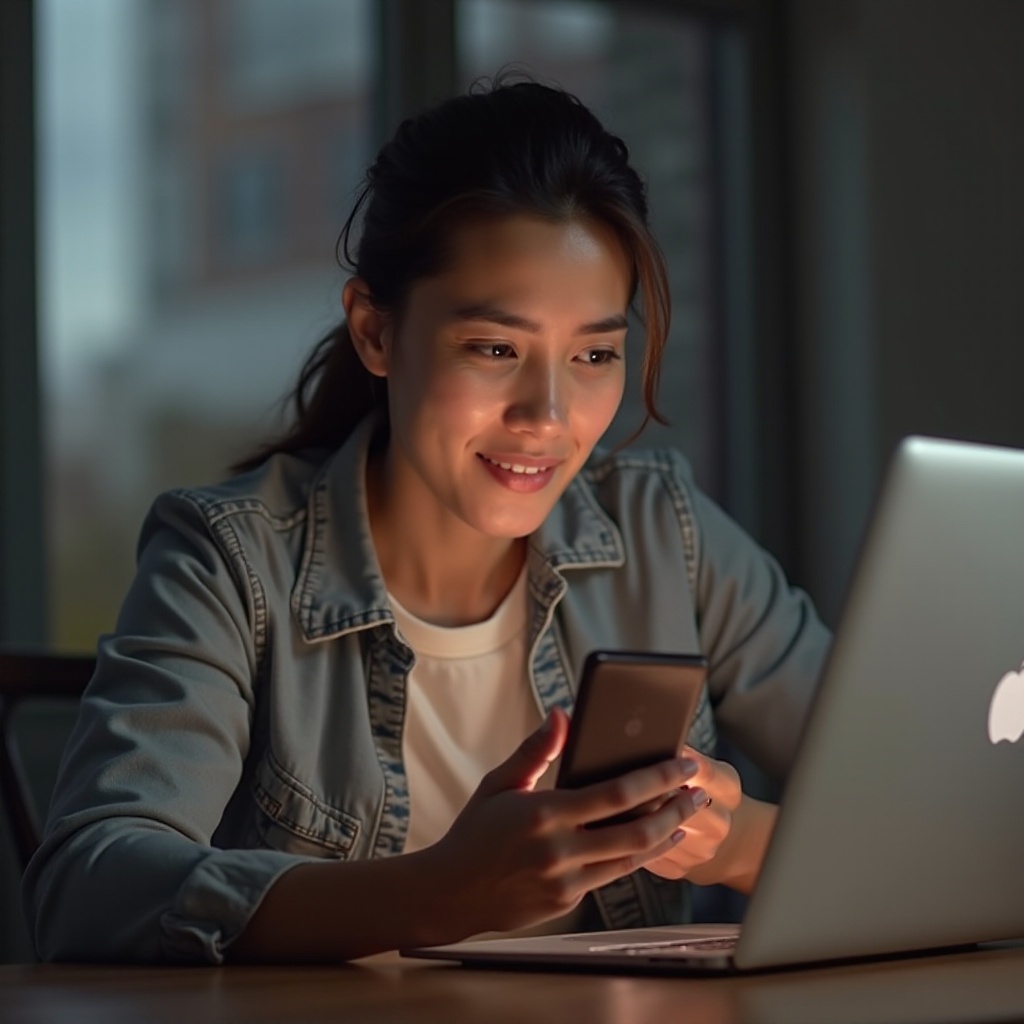
Überprüfen Sie die Netzwerkverbindung
Eines der ersten Dinge, die man bei diesem Problem beachten sollte, ist die Netzwerkverbindung Ihres Geräts. Eine stabile Mobilfunkverbindung ist entscheidend für den Empfang von Nachrichten, und schwache Signalstärke könnte ein potenzieller Schuldiger sein. Schauen Sie sich die Signalbalken Ihres Geräts an, um Ihre Verbindung zu bewerten.
- Starten Sie Ihr Gerät neu: Ein einfacher Neustart behebt oft kleinere Verbindungsprobleme, indem er die Verbindung auffrischt.
- Überprüfen Sie den Flugmodus: Stellen Sie sicher, dass der Flugmodus nicht aktiviert ist. Andernfalls wird Ihr Gerät von Ihrem Netzbetreiber abgeschnitten.
- Netzwerkmodi umschalten: Versuchen Sie, zwischen verschiedenen Netzwerkmodi (wie LTE oder 3G) unter Einstellungen > Verbindungen > Mobile Netzwerke zu wechseln, um zu sehen, ob dies das Problem löst.
Eine stabile Verbindung aufrechtzuerhalten ist entscheidend für das ordnungsgemäße Senden und Empfangen von Nachrichten.
Überprüfen Sie die System- und App-Einstellungen
Wenn die Konnektivität nicht das Problem ist, könnte der Fehler in Ihren System- oder Messaging-App-Einstellungen liegen. Falsche Konfigurationen können den Nachrichteneingang behindern.
- Standard-Messaging-App: Stellen Sie sicher, dass Ihre Standard-Messaging-App korrekt eingestellt ist, indem Sie zu Einstellungen > Apps > Standard-Apps gehen.
- Deaktivieren Sie Nicht stören: Der Nicht stören-Modus, falls aktiviert, kann verhindern, dass Sie Benachrichtigungen oder neue Nachrichten erhalten. Bestätigen Sie, dass dieser Modus ausgeschaltet ist.
- Sperrliste: Überprüfen Sie, ob der Absender versehentlich in Ihrer Sperrliste in den Messaging-App-Einstellungen hinzugefügt wurde.
Die korrekte Konfiguration dieser Einstellungen kann Hindernisse für die Nachrichtenzustellung verhindern.
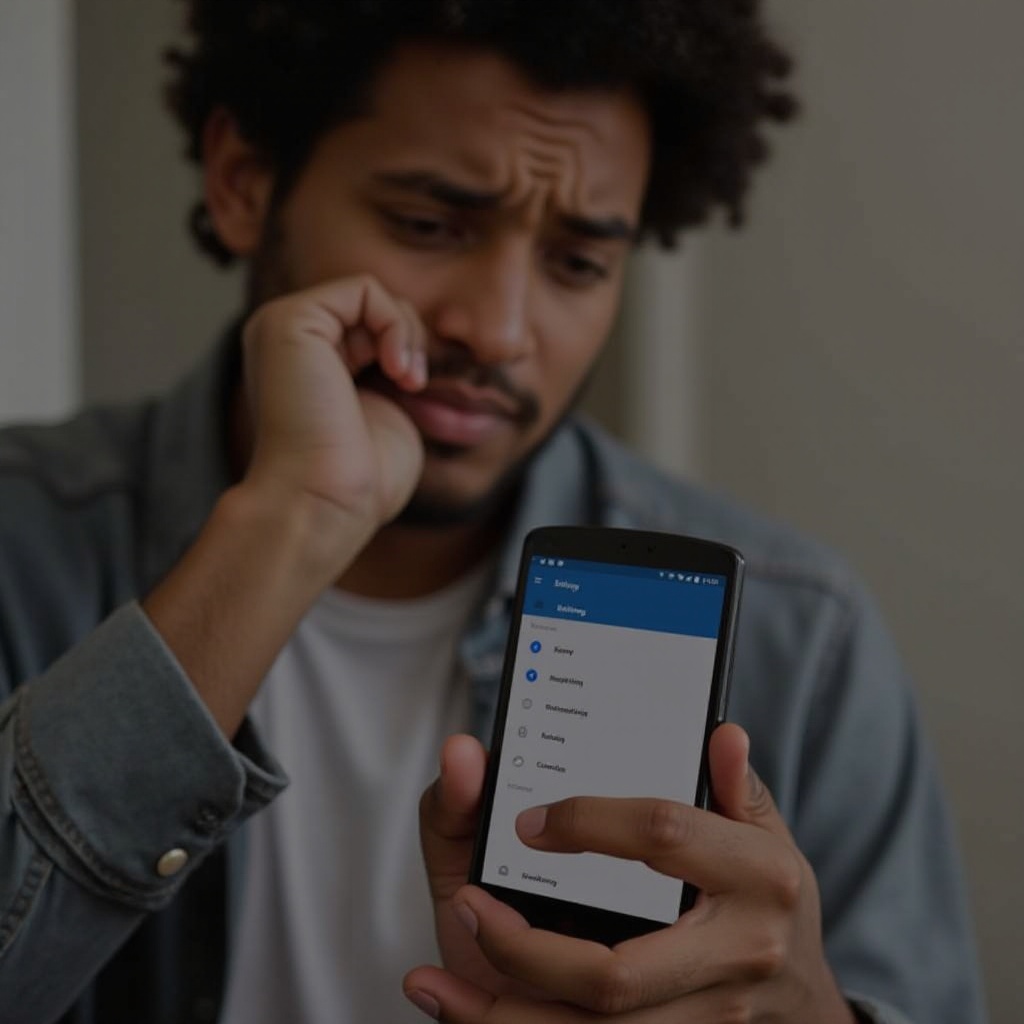
Überprüfen und Leeren des Messaging-App-Caches
Das von Apps verwendete Caching-System kann manchmal die Funktionalität beeinträchtigen, ohne dass Benutzer es merken. Das regelmäßige Leeren dieses Caches kann Leistungsprobleme beheben.
- Zugang zu Einstellungen > Apps.
- Wählen Sie Ihre Messaging-App aus.
- Gehen Sie zu Speicher und klicken Sie auf Cache leeren.
Diese Aktion aktualisiert die temporären Dateien der App und löst potenzielle Probleme, ohne wichtige Daten zu löschen.
Überprüfen Sie die Speicherverfügbarkeit
Ein unzureichender Speicherplatz kann dazu führen, dass Geräte mit eingehenden Daten, einschließlich Textnachrichten, Schwierigkeiten haben. Sicherstellen, dass ausreichend Speicherplatz vorhanden ist, ist entscheidend.
- Gehen Sie zu Einstellungen > Speicher.
- Überprüfen Sie den verfügbaren Speicher und entfernen Sie ggf. unnötige Dateien oder Apps, wenn er niedrig erscheint.
Ausreichender Speicherplatz ist grundlegend, um die Leistung Ihres Geräts aufrechtzuerhalten und Nachrichten zu empfangen.
Software- und App-Updates sicherstellen
Veraltete Software oder Apps können zu Kompatibilitätsproblemen und Fehlern führen. Es ist wichtig, Ihr Android-Betriebssystem und Ihre Messaging-Apps aktuell zu halten.
- Für Systemaktualisierungen: Gehen Sie zu Einstellungen > Software-Update, um nach verfügbaren Updates zu suchen.
- Für App-Updates: Besuchen Sie den Google Play Store, suchen Sie Ihre Messaging-App und prüfen Sie, ob Updates ausstehen.
Neue Updates enthalten oft Lösungen für bestehende Probleme und verbessern die allgemeine App-Leistung.
Überprüfen Sie kürzliche App-Installationen
Manchmal können neu installierte Apps die Funktionen Ihres Geräts beeinträchtigen, einschließlich der Messaging-Fähigkeiten.
- Verdächtige Apps deinstallieren: Wenn Sie im Zeitraum, in dem Ihre Messaging-Probleme auftraten, neue Apps installiert haben, ziehen Sie in Betracht, diese zu entfernen.
- Safe Mode Prüfung: Starten Sie Ihr Gerät im Abgesicherten Modus (halten Sie die Ein-/Aus-Taste gedrückt und tippen Sie auf ‘Abgesicherter Modus’), um zu sehen, ob das Problem weiterhin besteht. Wenn das Problem im Abgesicherten Modus aufhört, ist wahrscheinlich eine Drittanbieter-App die Ursache.
Sicherzustellen, dass keine neuen Apps Unterbrechungen verursachen, ist entscheidend, um die Ursache des Problems zu ermitteln.
Kunden- oder Herstellersupport kontaktieren
Wenn frühere Lösungen nicht effektiv sind, kann es an der Zeit sein, professionellen Support von Ihrem Anbieter oder Gerätehersteller zu kontaktieren.
- Anbieter-Support: Gelegentlich kann der Dienstanbieter laufende Wartungs- oder Serviceprobleme haben. Der Kontakt mit ihnen kann Einblicke und potenzielle Lösungen bieten.
- Herstellersupport: Wenn das Problem von einem Gerätefehler herrühren könnte, könnte das Supportteam des Herstellers Reparatur- oder Austauschmöglichkeiten anbieten.
Die Einholung fachkundigen Rats stellt sicher, dass das Problem umfassend mit gezielten Lösungen angegangen wird.
In Erwägung ziehen, als letzte Maßnahme einen Werksreset durchzuführen
Für anhaltende Probleme, die weiterhin ungelöst bleiben, könnte ein Werksreset erforderlich sein. Dadurch werden alle Daten gelöscht und das Gerät in seinen ursprünglichen Zustand zurückversetzt, was zugrunde liegende Probleme beheben könnte.
- Sichern Sie wichtige Daten: Verwenden Sie Cloud-Dienste oder externe Speichermöglichkeiten, um sicherzustellen, dass wichtige Dateien gespeichert sind.
- Führen Sie einen Werksreset durch: Gehen Sie zu Einstellungen > Allgemeine Verwaltung > Zurücksetzen > Werksdaten zurücksetzen.
Führen Sie einen Werksreset nur durch, nachdem Sie kritische Daten gesichert und alle anderen potenziellen Lösungen ausprobiert haben.
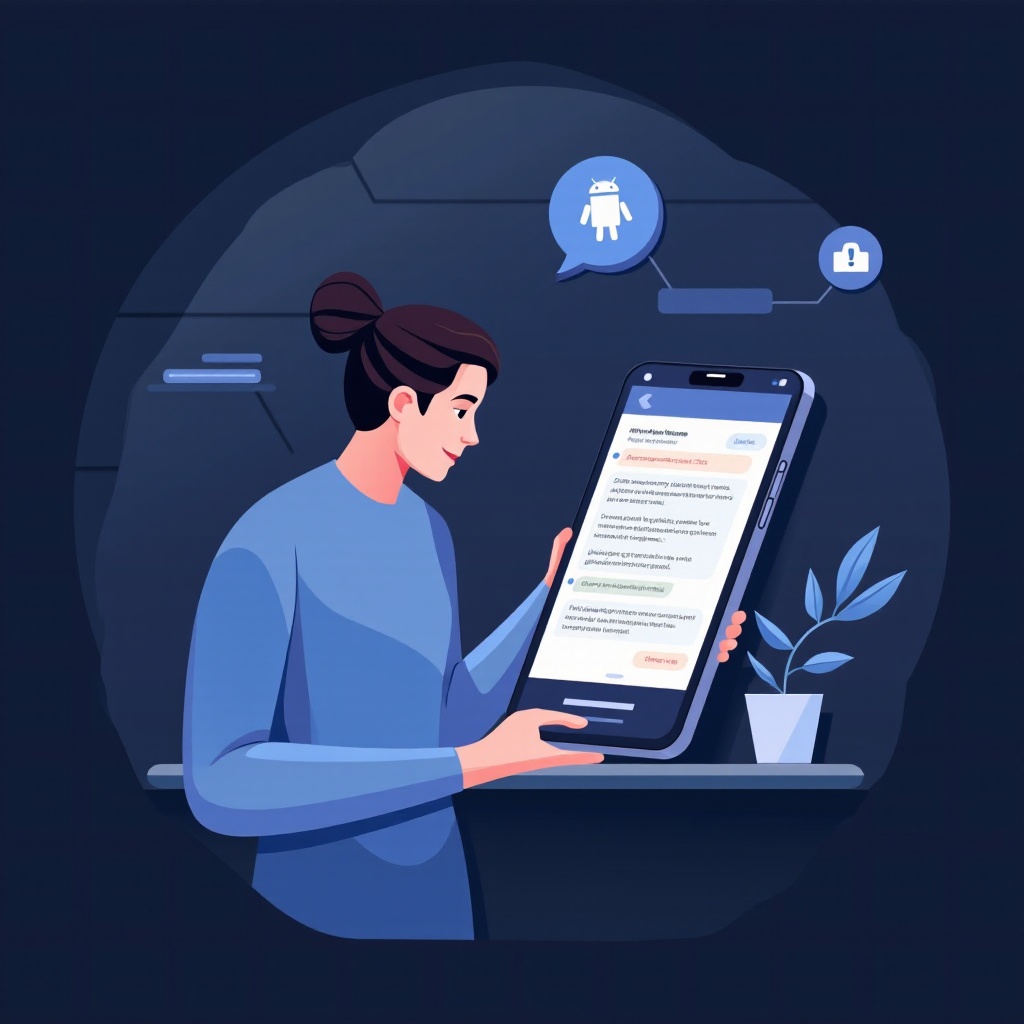
Fazit
Das Beheben von Problemen mit dem Empfang von Textnachrichten auf Android-Geräten muss sich nicht überwältigend anfühlen. Indem Sie diesen strukturierten Schritten folgen, können Sie effektiv häufige Probleme identifizieren und lösen, die den Nachrichteneingang blockieren. Vom Überprüfen der Netzwerkverbindungen, der Anpassung von Einstellungen bis hin zur Aktualisierung von Software zielt jede Lösung darauf ab, die Standardoperationen Ihres Geräts wiederherzustellen und eine ununterbrochene Nachrichtenübermittlung sicherzustellen.
Häufig gestellte Fragen
Warum empfängt mein Android keine Gruppentexte?
Gruppentexte benötigen möglicherweise mobile Daten, um zu funktionieren. Stellen Sie sicher, dass mobile Daten aktiviert sind und die App die erforderlichen Berechtigungen hat. Aktivieren Sie auch die MMS-Einstellungen.
Wie kann ich feststellen, ob eine Drittanbieter-App meine Nachrichten blockiert?
Verwenden Sie den abgesicherten Modus, um Drittanbieter-Apps zu deaktivieren. Wenn Nachrichten im abgesicherten Modus funktionieren, könnte eine Drittanbieter-App die Ursache sein. Entfernen Sie kürzlich installierte oder verdächtige Apps.
Kann ich meine Daten sichern, bevor ich einen Werksreset durchführe?
Ja, verwenden Sie die Backup-Funktion von Google über Einstellungen > Konten und Sicherung. Alternativ können Sie Fotos und Dokumente auf Dienste wie Google Drive sichern.
